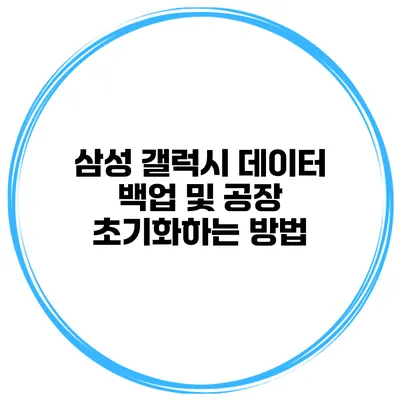삼성 갤럭시 데이터 백업 및 공장 초기화하는 방법
스마트폰은 우리 생활에서 중요한 역할을 합니다. 특히, 삼성 갤럭시 시리즈는 기능성과 성능 면에서 매우 우수하죠. 하지만 사용하다 보면 기기가 느려지거나 오류가 발생할 수 있는데, 이런 경우 공장 초기화와 데이터 백업이 필요한 순간이 옵니다. 이번 포스팅에서는 삼성 갤럭시의 데이터를 안전하게 백업하고, 공장 초기화하는 방법에 대해 상세히 알아보도록 하겠습니다.
✅ 클라우드 보안의 최전선, 당신의 데이터는 안전하게 보호되고 있나요?
데이터 백업의 중요성
데이터 백업은 중요한 정보를 잃어버리는 것을 방지하는 필수적인 절차입니다. 아래는 데이터 백업을 해야 하는 몇 가지 이유입니다.
- 중요한 파일 및 사진을 잃어버리지 않기 위해
- 기기 문제로 인한 데이터 손실 방지
- 새로운 기기로 데이터를 이전할 필요가 있을 때
✅ 삼성 갤럭시 데이터 안전하게 백업하는 방법을 알아보세요.
삼성 갤럭시 데이터 백업하는 방법
삼성 갤럭시에서 데이터를 백업하는 방법은 여러 가지가 있습니다. 그중 가장 일반적인 방법은 삼성 클라우드를 활용하는 것입니다. 아래는 삼성 클라우드를 통해 데이터를 백업하는 단계입니다.
삼성 클라우드 백업 설정
- 설정 앱 열기: 홈 화면에서 설정 앱을 찾아 클릭합니다.
- 사용자 계정 선택: 계정 및 백업 메뉴로 이동하여 삼성 클라우드를 클릭합니다.
- 백업 데이터 선택: ‘데이터 백업’ 옵션을 선택한 후 백업할 항목을 선택합니다.
- 백업 시작: ‘백업’ 버튼을 클릭하여 백업을 시작합니다.
예를 들어, 사진과 연락처를 선택하면 해당 항목들이 클라우드에 안전하게 저장됩니다.
다른 백업 방법
삼성 클라우드 외에도 다른 방법으로도 데이터를 백업할 수 있습니다. 다음은 그 방법들입니다.
- 구글 드라이브 이용: 구글 계정으로 로그인 후, 구글 드라이브를 사용하면 다양한 파일을 백업할 수 있습니다.
- PC로 백업: 삼성 스마트 스위치 등 소프트웨어를 설치하여 PC에 데이터를 백업할 수 있습니다.
✅ 삼성 갤럭시 공장 초기화 전 알아야 할 필수 정보입니다.
공장 초기화란?
공장 초기화는 기기를 출고 상태로 되돌리는 과정입니다. 이를 통해 시스템의 느려짐을 해결하고, 오류를 수정할 수 있습니다. 하지만 모든 데이터가 삭제되므로 초기화 전에 데이터 백업이 반드시 필요해요.
✅ 삼성 갤럭시 데이터 백업의 중요성을 알아보세요!
삼성 갤럭시 공장 초기화하는 방법
삼성 갤럭시의 공장 초기화는 간편하게 설정 메뉴에서 진행할 수 있습니다. 아래는 구체적인 방법입니다.
공장 초기화 절차
- 설정 앱 열기: 다시 설정 앱을 열고, ‘일반 관리’로 이동합니다.
- 재설정 선택: ‘재설정’ 옵션을 클릭합니다.
- 공장 데이터 초기화 선택: ‘공장 데이터 초기화’를 선택하고, 화면의 안내에 따라 진행합니다.
- 재설정 확인: 확인 메시지가 뜨면 ‘재설정’ 버튼을 클릭하여 최종 확인합니다.
이때, 기기가 재부팅되며 모든 데이터가 삭제되니 미리 백업한 정보를 확인해두는 것이 좋습니다.
공장 초기화 후 준비할 사항
공장 초기화를 마친 후에는 다음과 같은 사항을 준비해야 합니다.
- 개인 정보 재설정: 각종 앱 및 계정을 다시 설정해야 합니다.
- 데이터 복원: 백업해 둔 데이터를 복원하여 개인 설정을 복구합니다.
| 단계 | 설명 |
|---|---|
| 1 | 설정 앱 열기 |
| 2 | 일반 관리 선택 |
| 3 | 재설정 선택 |
| 4 | 공장 데이터 초기화 선택 |
| 5 | 확인 후 재설정 |
결론
이 포스트에서 알려드린 데이터 백업 및 공장 초기화 방법은 삼성 갤럭시를 효율적으로 관리하는 데 큰 도움이 될 것입니다. 데이터 손실을 예방하고 기기를 새처럼 다시 살리기 위해서는 정기적인 백업과 초기화가 중요해요. 이제 여러분도 쉽고 간단하게 삼성 갤럭시의 데이터를 백업하고 공장 초기화를 진행할 수 있겠죠? 스마트폰 사용의 즐거움을 지속적으로 느끼기 위해 오늘부터 실천해 보세요!
자주 묻는 질문 Q&A
Q1: 삼성 갤럭시의 데이터를 백업하는 방법은 무엇인가요?
A1: 삼성 갤럭시에서 데이터를 백업하려면 설정 앱을 열고, 계정 및 백업 메뉴에서 삼성 클라우드를 선택한 후 백업할 항목을 선택하고 ‘백업’ 버튼을 클릭하면 됩니다.
Q2: 공장 초기화란 무엇이며, 왜 필요한가요?
A2: 공장 초기화는 기기를 출고 상태로 되돌리는 과정으로, 시스템 문제가 해결되고 오류가 수정됩니다. 하지만 모든 데이터가 삭제되므로 초기화 전에 반드시 데이터 백업이 필요합니다.
Q3: 공장 초기화 후 어떤 준비가 필요할까요?
A3: 공장 초기화 후에는 개인 정보와 앱 및 계정을 다시 설정하고, 미리 백업해 둔 데이터를 복원하여 개인 설정을 복구해야 합니다.